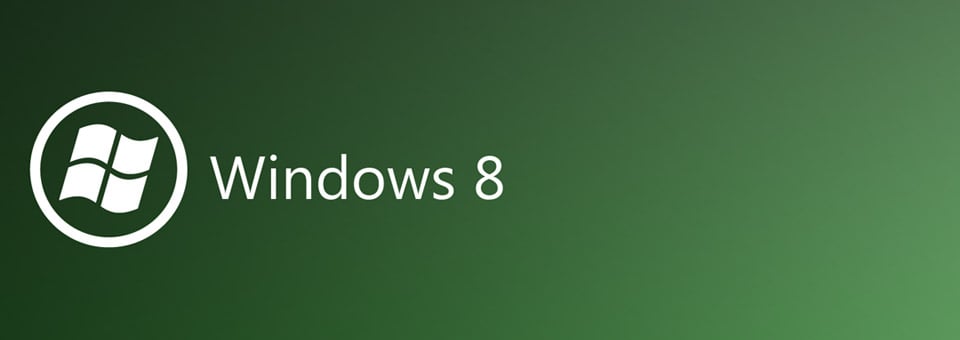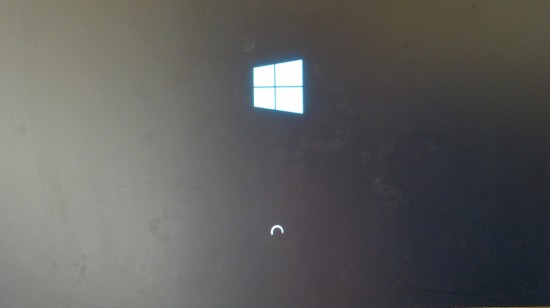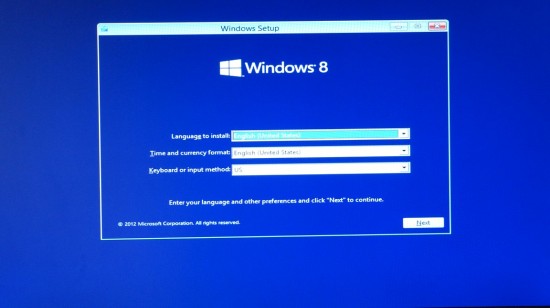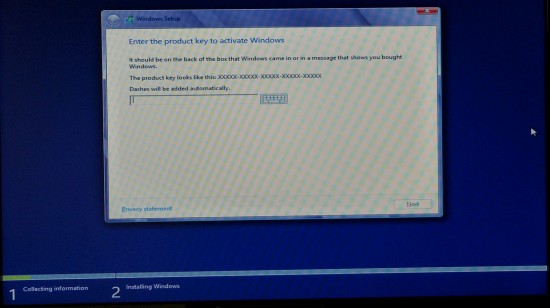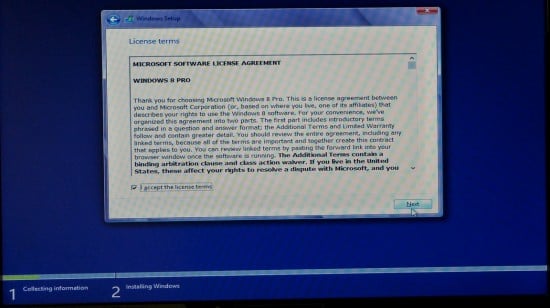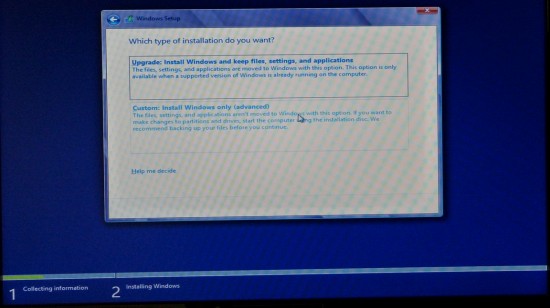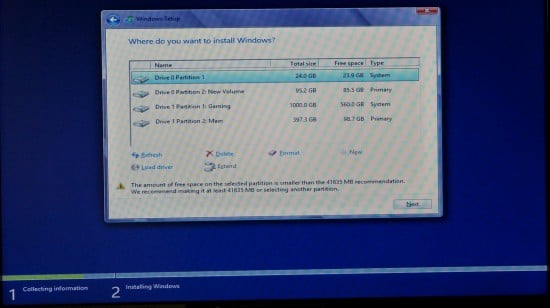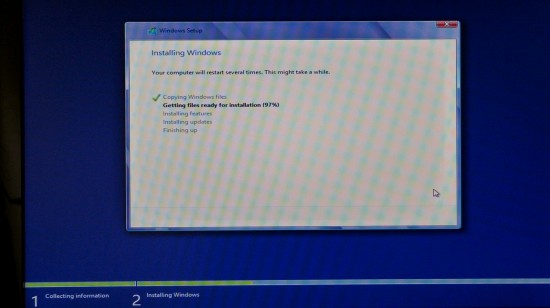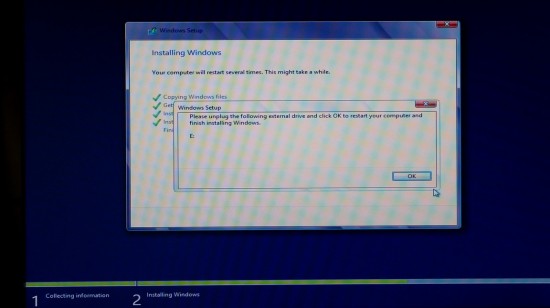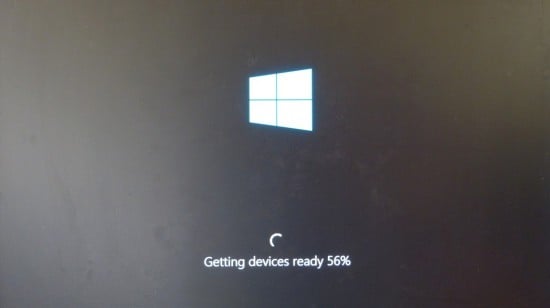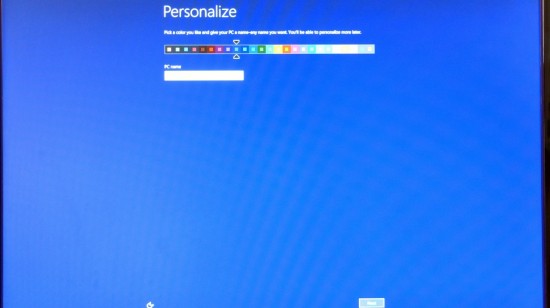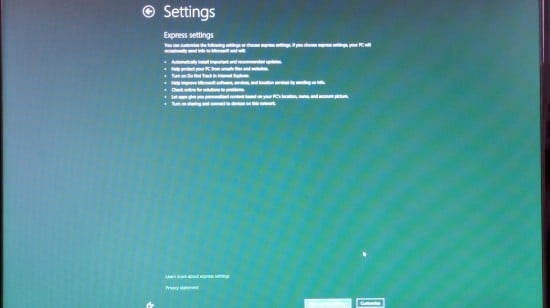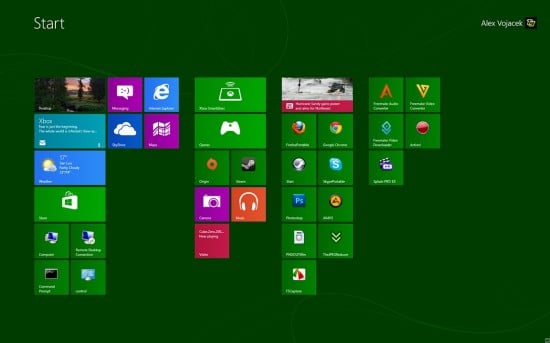El Windows 8 llegó a TecnoGaming y en este extenso analisis les contamos todo lo nuevo e importante en esta versión que se atreve a cambios radicales.
| Desarrollador | Microsoft |
| Plataforma | Intel x86 / AMD64 |
| Version de Analisis | Upgrade/Fresh AMD64 |
| Costo | Promoción USD39.90 |

Introducción:
Microsoft viene hace tiempo analizando el mercado de los tablets y como Apple logró impactar de semejante manera con la salida de su iPad, pero esta tecnología no es reciente en Microsoft la cual viene desarrollando y pensando un tipo de interface que pueda congeniar con estos dispositivos hace mucho tiempo atrás. Windows 8 es el primer hijo de una nueva tecnología que permite unificar de manera segura y simple el mercado de los Tablets con las PCs de escritorio. Criticado por muchos, admirados por otros, lo cierto es que Windows 8 se atreve a muchos cambios y algunos de ellos radicales en nuestra concepción de lo que teniamos hasta ahora como «Windows» y eso, a los ojos de este humilde analista, es algo muy bueno. Todo cambio es bueno pero como tal trae aparejados los problemas de adaptación. Acompañenos para evaluar paso a paso que hay de nuevo en este sistema operativo de Microsoft que ofrece por primera vez cambios importantes de enfoque.
Pasos Previos:
Windows 8 es un software que puede ser comprado ahora digitalmente, inicialmente Microsoft pensó ubicar el mismo en un precio similar al Windows 7 con varias versiones pero lo cierto es que todo fue achicandose con menos y menos opciones, reduciendo así al Windows a dos versiones. Windows 8 y Windows 8 Pro (la que utilizaremos aquí). La versión PRO se compra digitalmente a un precio increíblemente bajo gracias a una promoción que Microsoft ofrece hasta Enero del 2013, simplemente descargando el ejecutable del siguiente link.
Una vez que descargamos el ejecutable, el mismo se ocupa de tomar datos de la PC en cuestión, aunque voy a develar lo que realmente toma de la misma y esto es, versión de Windows (32 o 64bits) como así también la compatbilidad de hardware con el mismo, también chequeará que tengas al menos 24Gb disponibles en la partición que desees instalarlo y te permitirá comprarlo (desde la misma aplicación).
Una vez hecha la transacción, el Windows Upgrade Assistant nos permite descargarlo directamente, desde la misma aplicación, al finalizar la descarga tendremos varias opciones, instalar directamente, generar una imagen .ISO del mismo o bien incorporar la instalación a un USB para instalarlo desde allí sin tener que quemar un DVD.
Recomendamos realizar ambas, descargar a USB y quemar el DVD, el nro de serie es enviado al correo que utilizamos para registrarnos como así también se nos hará entrega al mismo momento de descargarlo.
El proceso es simple, sin ningun esfuerzo de nuestra parte, super rapido y trasparente al usuario, la compra digital a un valor de USD39 es por lejos una de las ventajas mas grandes que Microsoft pueda brindarnos y pone al Windows 8 al mismo nivel del Mac OSX que se brinda como compra y descarga digital, bien actualizado a las tecnologías actuales, lejos quedaron los dias de tener que ir fisicamente a comprar Windows y tener que utilizar diskettes de drivers para instalarlo.
Una vez que tengamos el DVD o USB procedemos a la instalación.
Pruebas de Instalación:
Hemos hecho experimentos en TecnoGaming para determinar el método que usó Microsoft en su instalador. Como bien comentamos, la versión Upgrade corre una pequeña utilidad que chequea la versión de Windows y compatibilidad del hardware antes de dejarnos comprar la copia de Windows. Bueno, aquí comienza lo interesante.
El instalador solo chequea si tenemos Windows instalado, ni siquiera chequea contra una validación de windows original. Probamos ejecutar el instalador desde un Windows instalado sin llave y sin activación online y funcionó sin problemas, probamos incluso desde un Windows XP de 64bits que tenia una llave vencida (agotamos las instalaciones hace tiempo y no reclamamos por dejar de usarlo) y sin activar y aún así funcionó de maravillas. Conclusión, el programa de descarga simplemente chequea si tu hardware es compatible y que versión de windows estas usando, 32 o 64bits, si posees un windows de 32bits te comprará la version de 32bits, idem con la versión de 64bits, no posee ningún otro chequeo o validación.
Para rematarla, probamos comprar dos veces desde la misma PC con la misma aplicación y las dos veces nos ha otorgado una copia de Windows 8 con su respectivo Key aún cuando usamos la copia registrada a la misma persona. Aquí si existe una limitación y parece ser de hasta 5 copias por persona pero aún así, la libertad que nos ha dejado Microsoft en el proceso es tremenda en comparación con versiones anteriores.
Cuando fuimos a instalar desde USB también nos encontramos con otras sorpresas, primero probamos lo mismo, instalar sobre un windows apenas instalado pero no activado y sin key e instaló encima sin problemas, también probamos instalarlo como instalación nueva y lo hizo sin problemas, así es que por último, probamos formatear un disco, dejarlo totalmente vacio y sin particiones, ejecutar la instalación de Windows 8 y proceder a instalarlo como nuevo, el instalador no se ha quejado en lo mas mínimo. Conclusión, la versión de Upgrade funciona también como Fresh o Instalación limpia y no hace absolutamente ningún chequeo de versión previa instalada, es mas, nos jugamos a decir que la imagen que se otorga para el Windows 8 Full Version que todavía no está a la venta es exactamente la misma, no hay ningún chequeo.
Probamos por último instalar luego varias veces con el mismo key en distintas maquinas, siempre usando 1 sola por vez. No hubo absolutamente ningún problema en la activación, siempre y cuando se active y use el Key en una sola PC por vez, puedes mudarte de cuantas PCs gustes, actualizarlas y cambiarlas y tu key seguirá funcionado, o al menos, eso parece luego de nuestras pruebas.
En pocas palabras, Microsoft está efectivamente otorgando una versión completa, full y sin limitaciones por tan solo USD39. Si una empresa puede hacer ciertas cosas bien para elevar el interes de sus consumidores en su producto, Microsoft las hizo todas bien en esta ocasión. Un Windows que de verdad puede ser comprado a un precio accesible y con un set mínimo de limitaciones, nunca fué mas tentador que esto.
Instalación:
Ahora sí, pasemos a ver el proceso de instalación…
El inicio de la misma instalación es prácticamente instantaneo.
Windows 8 ofrece un selector similar al anterior Windows 7 para comenzar la instalación.
Lo primero que notamos es que ya no permite una instalación directa sinó que pide el CDKEY provisto al momento de compra antes de proceder con la instalación, la activación se realiza luego, cuando se encuentra instalado y con una placa de red funcional.
Una vez que aceptamos la licencia procedemos a elegir el modo de instalación. Upgrade o Fresh, si usamos Upgrade se instalará sobre tu Windows anterior y se mantendrán tus documentos y carpetas personales, si eliges Nueva Instalación, podras formatear la partición e instalarlo desde cero y como observamos en nuestros experimentos, no existen limitaciones incluso con esta versión «upgrade» por lo tanto, podrás usarla para instalarlo de cero en cualquier PC.
La instalación es totalmente automatizada, similar a Windows 7 pero que demora menos tiempo, al menos se ha notado esta diferencia en nuestra plataforma de pruebas con un Vertex4 como unidad de disco.
La instalación es super rapida y en parte se debe a la gran cantidad de optimizaciones que realizó Microsoft en este nuevo sistema operativo para unidades SSD.
Cuando finaliza la instalación nos permite configurar algunos detalles extras para luego brindarnos acceso al inicio.
Que hay de Nuevo:
Lo primero que notaremos es el inicio tan controversial que promueve el uso de ventanas al mejor estilo «pantalla de tablet».
Este inicio permite no solo ingresar apps descargadas desde la tienda de Microsoft sinó que también permite iniciar nuestros propios accesos directos a programas de escritorio, se puede interpretar como una gran tabla de inicio que es el principal reemplazo del viejo boton de inicio. Mucha gente se ha quejado de la eliminación del boton de inicio como veremos en las proximas imagenes pero lo cierto es que en cualquier ambiente (productivo o no) el menu de inicio se siente como una incomodidad mas que como algo realmente util. La gente tiende a colocar iconos de acceso directo en el escritorio para las cosas que quiere, algunos hasta llenando el escritorio por completo de accesos directos y el menu de inicio rara vez se usa de manera contundente. Microsoft pensó con mucha lógica que este menu puede ser puesto de manera «visual y atractiva» para que sirva como una tabla de inicio que brinde a su vez material util y lo cierto es que el periodo de «rareza» se acaba tan pronto comienzas a usarlo. Allí te das cuenta que es mucho mas util de lo que pensaste en un principio. Incluso como pueden ver en la imagen, ya tengo cargadas algunas aplicaciones de escritorio en el, es extremadamente facil aprender el uso del mismo y esta pantalla no solo es amigable con un tablet sino que permite que puedas «limpiar» el escritorio de iconos y accesos directos. También te podrás librar de saturar la barra de acceso directo del escritorio para dejar alli lo absolutamente necesario. Si me preguntan a mi, esta solución me parece brillante y funciona, escribir, editar y trabajar con este review me fué mas sencillo todavía que con Windows 7 gracias a poder tener todo organizado en mi tabla de inicio.
Entonces, como se divide ahora el nuevo Windows 8:
- Aplicaciones de Modern UI
- Aplicaciones tradicionales de Escritorio
Es importante entender que si bien se pueden intercambiar los acccesos directos de ambos tipos de aplicaciones, el escritorio sigue utilizando las aplicaciones tradicionales mientras que todas las aplicaciones de ModernUI van a ser cargadas a pantalla completa, sean cuales fueren. Algunas de estas aplicaciones son realmente utiles, otras, totalmente innecesarias en una PC de escritorio pero en su mayor medida el Windows 8 encuentra un balance perfecto de utilidad en ambas para que puedas aplicar lo que mas te guste y adaptar el Windows a tu uso particular. Veamos ahora un poco el escritorio para luego pasar a las aplicaciones especificas del nuevo entorno.